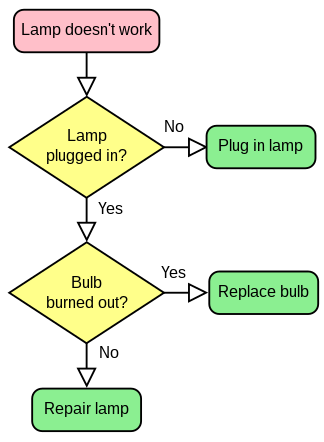(Pengalamanku selama di kelas X-TKJ)
Email : david_bagoesdw@yahoo.com
Blog : http://bloganakkomputer.blogspot.com/
Akhirnya setelah bekerja dan berusaha selama 1 tahun, kita kelas X-TKJ C naik semua ke level 2 dan di tahun ini kita akan lebih mendalami teknik komputer terutama di bidang Jaringan. Tapi kami anak kelas X-TKJ C bersyukur kepada Tuhan yang telah memberikan anugerah ini kepada kita sehingga kita masih diberi kesempatan untuk melanjutkan ilmu dan prestasi kita supaya dapat lebih baik di hari depan.
Saya ingin ber-sharing pengalaman saya selama di kelas X terutama di kelas X-TKJ C. Tetapi sebelum itu saya ingin bercerita sebelum saya masuk ke SMK 2 Ska dahulu.
Waktu saya masih SMP kelas 1 saya tidak begitu paham bahkan tidak tertarik mengenai komputer. Namun kira-kira kelas 1 SMP semester saya mulai tertarik untuk mempelajari komputer. Saat itu saya belajar computer di rumah pakde saya yang kebetulan guru computer smp dan untuk percobaan pertama kali saya menggunakan komputer pentium MMX dengan kecepatan 233Mhz dan RAM 32MB (bisa dibayangkan betapa lambatnya komputer itu). Tetapi computer tersebut sudah lama tidak digunakan kurang lebih 2 tahun sehingga computer tidak dapat masuk OS sebab OS nya sendiri telah rusak. Nah mulai dari sini saya belajar memperbaiki komputer tersebut dengan cara menginstall ulangnya. Kemudian saya diajarkan cara menginstall ulang computer mulai dari setting BIOS, boot dari CD, setting pheriperal, partisi harddisk, dll. Akhirnya setelah beberapa jam install ulang pun telah selesai dengan OS Windows 98. Tampilannya masih sangat sederhana dan mungkin sangat jauh bila dibandingkan dengan Windows Vista yang sekarang ini (ya jelaslah mas).
Itulah tadi pengalaman singkat saya mengenai perkenalan dengan komputer pertama kali yaitu dengan Mr. Pentium MMX233. Mungkin kalian memiliki pengalaman tersendiri bagaimana anda pertama kali melihat computer hingga sampai sekarang ini anda menekuni bidang IT.
Selanjutnya yang kedua saya ingin berbagi pengalaman saya saat pertama kali masuk di SMKN 2 Ska terutama di lab. Computer TKJ. Saat pertama kali masuk lab. Computer masih terasa canggung dan belum beradaptasi. Kemudian saya kaget sekali saat ada sepasang guru yang masuk kelas dan salah satunya berbadan besar dan bermuka geram kita sebut saja Bapak X (maaf ya pak guru kalau ada yang tersinggung tapi ini pengalaman nyata saya, he...). Tapi ternyata setelah perkenalan kedua guru tersebut ternyata baik dan enak untuk di ajak berbincang dan bercanda. Begitu juga dengan 2 guru pada hari berikutnya setelah perkenalan ternyata baik dan ramah juga kepada kami. Guru yang mengajar kami waktu kelas 1 totalnya ada 4 yaitu Bp.Sigit dan Bp.Tarno yang mengajar kami hari Jumat mengenai KKPI dan Instalasi OS Berbasis GUI serta Bp.Joko dan Bp.Wakid yang mengajar kami hari Sabtu dan lebih pada bagian Ms.Access dan Instalasi OS berbasis text menggunakan Linux Debian. Inilah para guru yang telah setia mendampingi kami selama satu tahun selama di kelas X-TKJ C dan telah mengajarkan banyak hal dan ilmu yang sungguh berguna bagi kami semua.
Kemudian yang ketiga saya ingin menceritakan pengalaman saya mengenai pembelajaran selama di kelas X. Saat semester satu kami masih diajarkan tentang KKPI dasar seperti Microsoft Word contohnya membuat mail merger yaitu surat yang akan ditujukan ke banyak penerima, Microsoft Excel mengenai rumus-rumus dasar dalam Excel seperti Sum, Average, Vlookup, If, dll dan yang terakhir mempelajari Microsoft Access yang sejujurnya awalnya saya tidak mengerti sama sekali namun lama-kelamaan setelah tertarik akhirnya mengerti dan memahami juga. Dalam Ms. Access kita belajar cara membuat database, meng-input data, men-delete data, membuat Queries, Form, Reports, dan yang paling menarik menurut saya saat membuat Start Up Ms. Access tersebut sehingga dapat berjalan layaknya program database menggunakan User Interface. Bagi anda yang mungkin tertarik untuk mendownload contoh cara membuat mail merger dengan
 Ms. Word klik disini, contoh rumus-rumus dasar dalam Excel klik disini, juga contoh Ms. Access yang telah jadi with start up beserta file masternya dapat anda lihat dengan klik disini dan beberapa rumus Ms. Access klik disini.
Ms. Word klik disini, contoh rumus-rumus dasar dalam Excel klik disini, juga contoh Ms. Access yang telah jadi with start up beserta file masternya dapat anda lihat dengan klik disini dan beberapa rumus Ms. Access klik disini.Sesudah semester 1 selesai dengan KKPI kita beralih ke semester 2 yang akan membahas tentang Teknik Komputer yang sebenarnya. Pada awalnya kita diperkenalkan pada perangkat keras/hardware yang merupakan komponen penyusun sebuah computer. Ada motherboard yang merupakan papan induk segala komponen hardware lain, processor yang merupakan CPU atau pusat pemroses data dan merupakan otak utama dari sebuah komputer, RAM yang berfungsi sebagai memori sementara, dll. Kemudian kita membuat presentasi mengenai komponen computer hingga jaringan dasar seperti hardware sharing, data sharing. Kebetulan saya mendapat bagian presentasi komponen computer yang tidak begitu sulit. saya juga sertakan file presentasi saya, modul komponen komputer dan periferal mengenai komponen computer, dan bagi anda yang berminat untuk men-download klik disini. Setelah kita memahami berbagai komponen komputer, kita mencoba untuk merakit komputer dari awal, komponen per komponen hingga menjadi 1 unit PC yang siap untuk digunakan.
Kemudian setelah merakit sebuah komputer selesai dan tidak ada permasalahan, kita akan memberikan sebuah OS (Operating System) pada komputer tersebut supaya dapat kita gunakan sebab tanpa OS sebuah komputer tercanggih manapun tidak akan berguna sama sekali. Nah dalam pembelajaran ini kita menggunakan 2 OS yang mungkin sudah sering kita jumpai yaitu Windows buatan Microsoft and dan Debian yang merupakan salah satu distro Linux namun kami menggunakan Debian Linux yang penggunaannya berbasiskan text. Manakah yang harus kita pilih dari kedua jenis OS ini? Nah maka dari itu kita harus tahu dahulu kekurangan dan kelebihan masing-masing OS tersebut. Untuk mengetahuinya saya telah menyertakan kelebihan dan kekurangan kedua OS ini secara umum (Window vs Linux), bila anda berminat klik disini untuk men-download file ini.
Saya akan mencoba menginstall kedua OS seperti tersebut di atas. Yang pertama saya menginstall Debian Linux yang berbasiskan text. Banyak langkah-langkah yang perlu dilakukan mulai dari setting BIOS, boot CD, konfigurasi hardware dan jaringan, dll. Setelah selesai menginstall saya akan mencoba beberapa perintah dasar untuk mencoba apakah OS ini telah berjalan dengan baik dan sempurna. Bila anda tertarik untuk menginstall Debian Linux saya telah menyertakan untuk anda langkah demi langkah beserta beberapa perintah dasarnya. Untuk mendownloadnya klik disini.
Setelah OS Debian Linux yang berbasiskan text selesai di install kemudian saya akan membandingkan OS Windows buatan Microsoft Corporation yang telah familiar bagi kita dan penggunaannya yang mudah sebab telah berbasiskan GUI (Graphic User Interface) dan tinggal klik di sana sini. Untuk langkah-langkah penginstallan OS Windows dan saya menggunakan Windows XP Service Pack 2 dapat klik di sini untuk mendownloadnya.
 permasalahan ringan sampai dengan permasalahan berat. Untuk mengatasi permasalah tersebut sebenarnya kita tidak perlu untuk memanggil tukang service komputer sebab akan membutuhkan waktu dan dana yang tidak sedikit. Kita sendiri dapat mengatasi permasalah tersebut asal dengan panduan dan pengetahuan komputer yang cukup. Saya telah meringkas berbagai contoh permasalahan komputer beserta cara mengatasinya (Troubleshooting komputer). Untuk dapat mendownloadnya klik disini.
permasalahan ringan sampai dengan permasalahan berat. Untuk mengatasi permasalah tersebut sebenarnya kita tidak perlu untuk memanggil tukang service komputer sebab akan membutuhkan waktu dan dana yang tidak sedikit. Kita sendiri dapat mengatasi permasalah tersebut asal dengan panduan dan pengetahuan komputer yang cukup. Saya telah meringkas berbagai contoh permasalahan komputer beserta cara mengatasinya (Troubleshooting komputer). Untuk dapat mendownloadnya klik disini.Nah di akhir tahun tugas inilah yang menurut saya cukup berat sebab kita diberi tugas untuk membuat Tugas Akhir. Tugas akhir ini meliputi sejarah computer, komponen computer, merakit komputer, dll. Setiap kelas harus mengumpulkan 1 buah TA yang berbentuk buku dan meliputi semuanya maka kerja sama dalam kelas sangat diperlukan sekali dalam pembuatan TA ini. Kami membagi siswa dan siswi dalam 1 kelas menjadi beberapa kelompok dan diberi tugas masing-masing. Akhirnya setelah cukup lama kita mengumpulkan bahan dari Internet dan melakukan praktek lalu menyusunnya selesai juga TA kelas kami. Bagi anda yang ingin melihat Tugas Akhir kami di bidang TKJ sebagai referensi atau sebagai pebandingan dapat klik disini untuk mendownloadnya.
Demikianlah pengalaman singkat saya selama di kelas X TKJ-C tahun ajaran 2008/2009. Semoga dapat berguna bagi pembaca dan bila terdapat salah kata saya mohon maaf. Terima kasih atas perhatiaannya kepada pembaca yang telah membaca artikel saya ini yang masih jauh dari kata bagus. Saya mohon maaf apabila terdapat salah kata atau menyinggung seseorang dalam artikel ini. Untuk kritik dan saran dapat kirimkan email ke david_bagoesdw@yahoo.com atau kunjungi blog saya di http://bloganakkomputer.blogspot.com .